
Публикувано
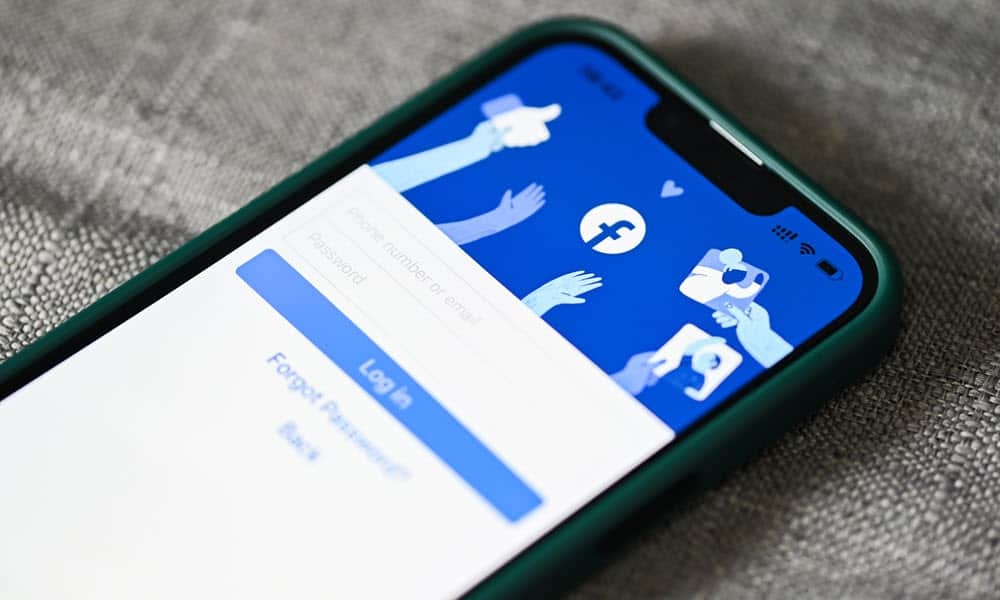
Искате ли да ограничите кой може да гледа вашите снимки във Facebook? Ще трябва да започнете да променяте настройките си за поверителност на снимки във Facebook. Това ръководство обяснява как.
Искате ли да споделите вашите снимки във Facebook, без да позволявате на всички да ги видят? Може би имате някои лични или чувствителни снимки, до които не искате непознати или (дори някои приятели) да имат достъп. Може би искате да държите по-отблизо данните, които споделяте онлайн.
Каквато и да е причината ви, можете да направите снимките си частни във Facebook, като използвате няколко метода. В тази статия ще ви покажем как да го направите за потребители на мобилни устройства и компютри. Ще се научите да променяте настройките за поверителност за отделни снимки, албуми и профилни снимки.
Как да направите отделни снимки във Facebook частни на компютър или Mac
Ако предпочитате да използвате Facebook на вашия компютър или Mac, можете да промените настройките за поверителност на вашите снимки чрез уебсайта.
За да направите една снимка частна във Facebook на компютър или Mac:
- Отидете на уебсайт във Facebook и влезте с вашия акаунт.
- Кликнете върху името си в горния десен ъгъл и след това щракнете върху името си, за да отидете на страницата на вашия профил.
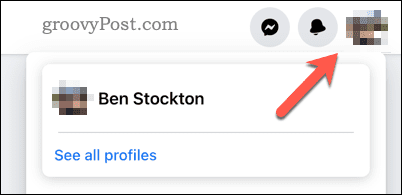
- След това щракнете Снимки и щракнете върху едно от двете Твои снимки или Твоите снимки.
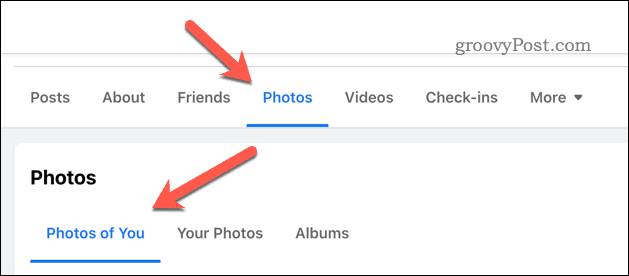
- Намерете снимката, която искате да направите частна, и щракнете върху нея.
- Щракнете върху три точки икона в горния десен ъгъл и изберете Редактиране на аудитория.
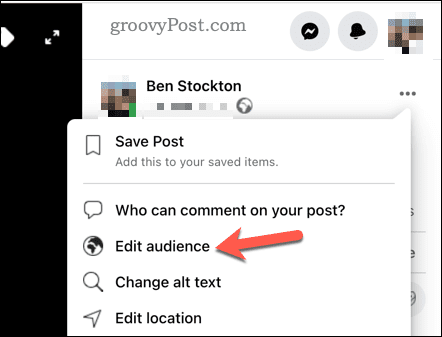
- Изберете кой може да вижда вашата снимка от наличните опции, като напр Обществен, приятели, Приятели освен…, или Само аз.
- Кликнете Свършен за да запазите промените си.
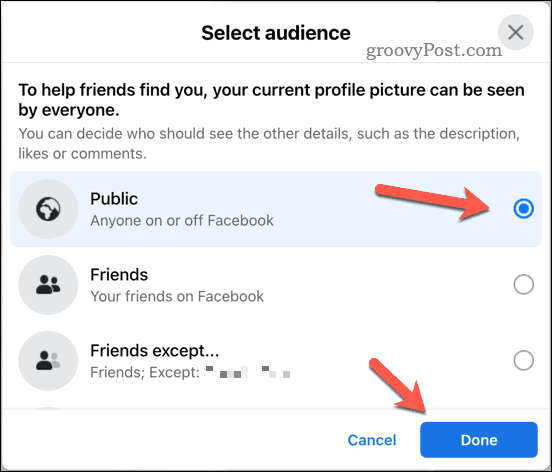
Поверителността на вашите снимки ще се актуализира незабавно.
Как да направите Facebook албуми частни на мобилно устройство
В приложението Facebook за потребители на Android и iPhone отделните снимки вземат нивата си на поверителност от албума, в който се намират в момента. Това означава, че за да направите отделни снимки или група от снимки частни с помощта на мобилното приложение, ще трябва първо да ги поставите в албум.
Ако все още нямате албум за вашите снимки, можете да създадете такъв и да ги премествате. Като алтернатива можете да редактирате съществуващ албум, за да промените настройките за поверителност. Всички промени в настройките за поверителност на този албум ще се прилагат за всички снимки едновременно.
Можете да направите частен албум във Facebook, като използвате приложението Facebook на устройства с Android и iPhone.
За да направите частен албум във Facebook с помощта на мобилното си устройство:
- Отворете приложението Facebook и докоснете снимката на вашия профил.
- Натисни Снимки и изберете Албуми.
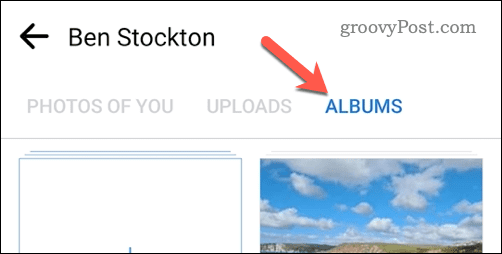
- За да създадете нов албум, докоснете Създаване на албум на върха.
- Ако създавате нов албум, дайте му име, след което докоснете Следващия когато сте готови. След това ще трябва да добавите снимки към него.
- Когато сте готови да редактирате албума, докоснете икона с три точки в горния десен ъгъл и изберете редактиране от менюто.
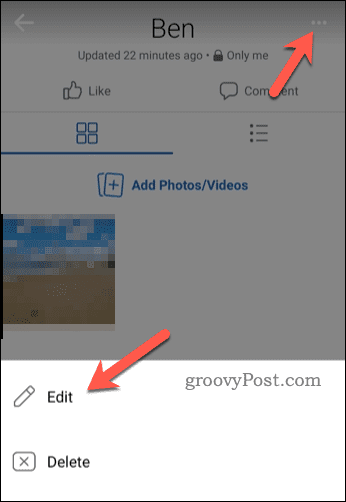
- В Редактиране на албума меню, изберете текущото ниво на поверителност под полето за описание,
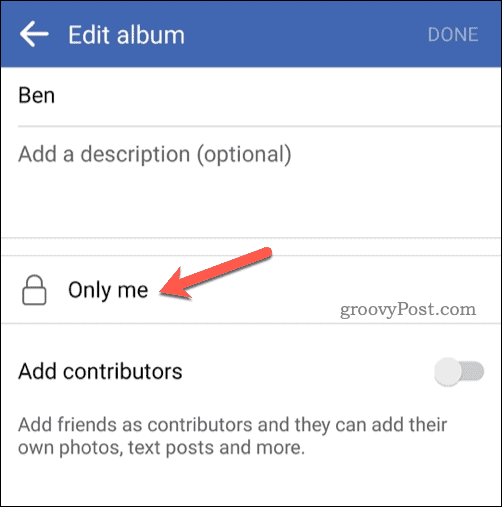
- Изберете едно от нивата на поверителност от наличните опции: Обществено, Приятели, Приятели освен..., или Само аз.
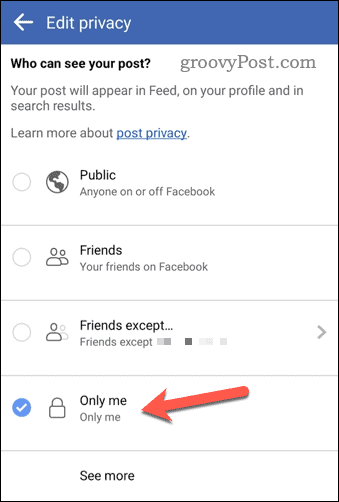
- Докоснете назад, след което докоснете Свършен за да запазите промените си.
Как да направите Facebook албуми частни на компютър или Mac
Ако използвате Facebook на вашия компютър или Mac, можете също да актуализирате настройките за поверителност на албум, като използвате уебсайта. Както при мобилните потребители, настройките за поверителност, които сте задали за вашия албум на компютър или Mac, ще се прилагат за мобилни потребители.
Може да ви е по-лесно да управлявате настройките за поверителност на албума си по този начин. Ако го направите, следвайте стъпките по-долу, за да започнете.
За да направите албумите частни във Facebook на компютър или Mac:
- Отидете на уебсайт във Facebook и влезте с вашия акаунт.
- Кликнете върху името си в горния десен ъгъл, за да отидете на страницата на вашия профил.
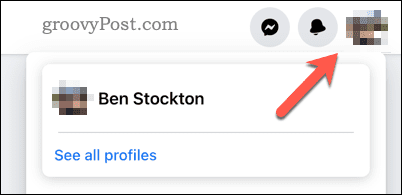
- След това натиснете Снимки и изберете Албуми.
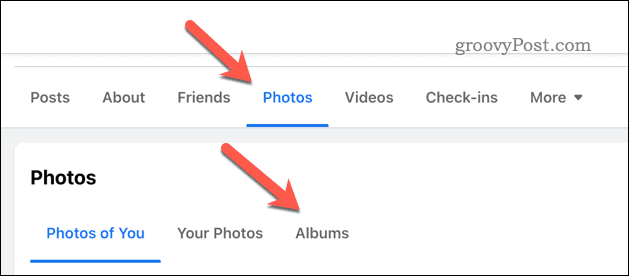
- За да създадете нов албум, щракнете Създаване на албум в горния ляв ъгъл и попълнете необходимите данни.
- За да редактирате съществуващ албум, щракнете върху него, докоснете три точки икона в горния десен ъгъл, след което натиснете Редактиране на албума.
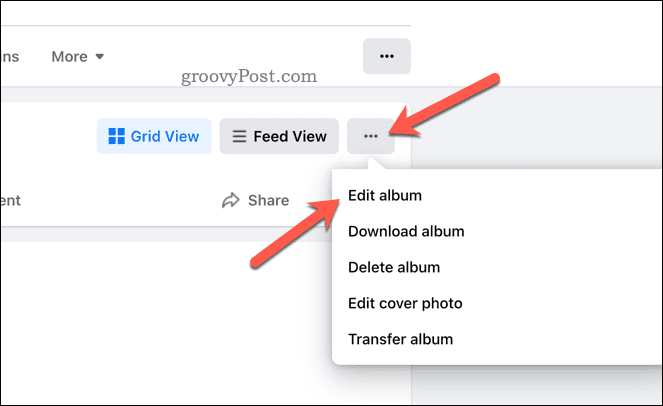
- В страничния панел можете да изберете вашето ниво на поверителност – натиснете текущото ниво на поверителност под Редактиране на албума етикет (напр. Само аз).
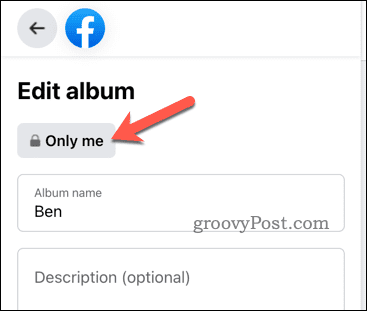
- Изберете ново ниво на поверителност от предоставените опции: Обществено, Приятели, Приятели с изключение на..., Конкретни приятели, Само аз, или Персонализиран.
- Кликнете Свършен за да запазите промените си.
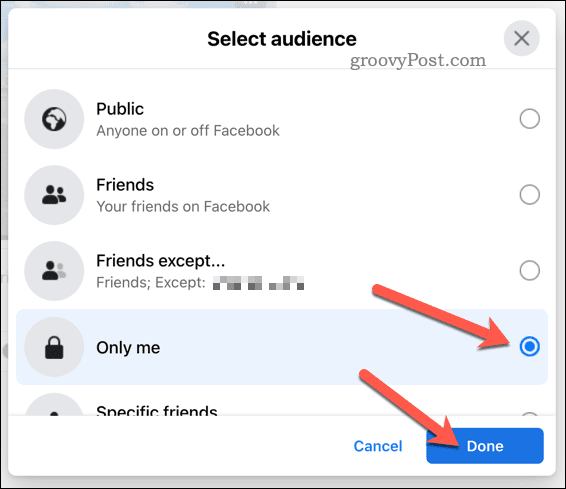
- За да запишете албума, натиснете Запазване в долния ляв ъгъл.
Как да направите профилните снимки частни във Facebook на мобилно устройство
Вашата профилна снимка е една от най-видимите части на вашия Facebook акаунт. Ако не искате никой друг освен вас (или избрани хора) да вижда вашата профилна снимка, можете да я направите лична с помощта на приложението Facebook.
За да направите вашата профилна снимка във Facebook частна на мобилно устройство:
- Отворете приложението Facebook и докоснете снимката на вашия профил.
- Докоснете Снимки и изберете Профилна снимка албум.
- Намерете профилната снимка, която искате да направите частна, и я докоснете.
- Докоснете икона с три точки в горния десен ъгъл и изберете Редактиране на поверителност.
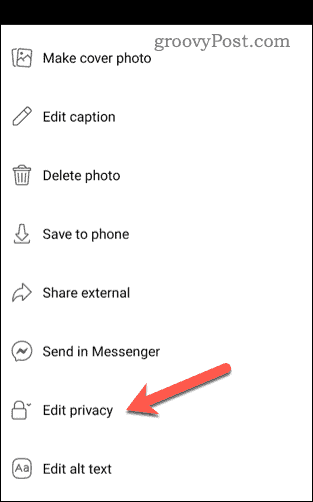
- Изберете кой може да вижда снимката на вашия профил, като изберете Обществено, Приятели, Приятели с изключение на..., Конкретни приятели, или Само аз
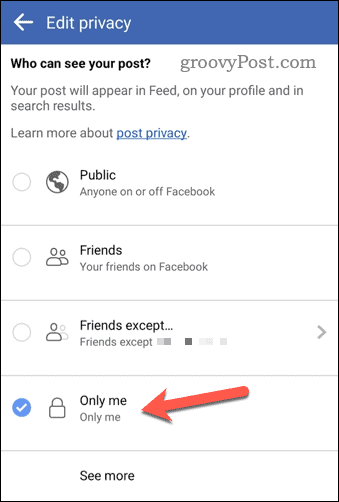
- Докоснете назад, за да излезете и да запазите промените си.
Как да направите снимките на профила във Facebook частни на компютър
Можете също така да направите вашата профилна снимка във Facebook частна, като влезете в акаунта си с помощта на уеб браузър на компютър или Mac.
За да промените настройките за поверителност на вашата профилна снимка във Facebook на компютър или Mac:
- Отидете на уебсайт във Facebook и влезте с вашия акаунт.
- Кликнете върху името си в горния десен ъгъл, за да отидете на страницата на вашия профил.
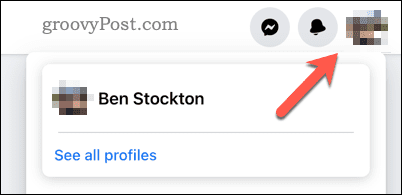
- Изберете Снимки > Албуми.
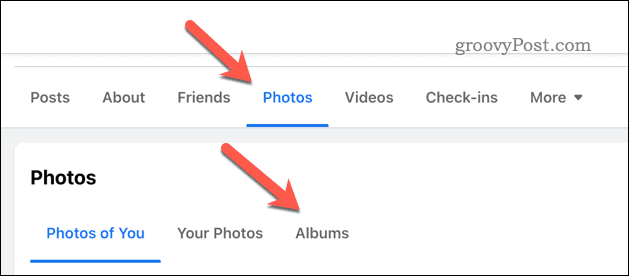
- Щракнете върху Профилна снимка албум.
- Намерете профилната снимка, която искате да направите частна, и щракнете върху нея.
- Изберете икона с три точки в горния десен ъгъл и изберете Редактиране на аудитория.
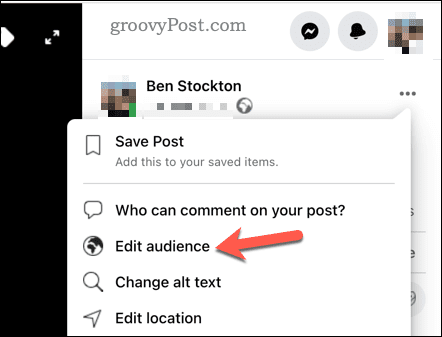
- Изберете кой може да вижда вашата профилна снимка от тези опции: публичен, Приятели освен..., или приятели.
- Натиснете Свършен за да потвърдите промените.
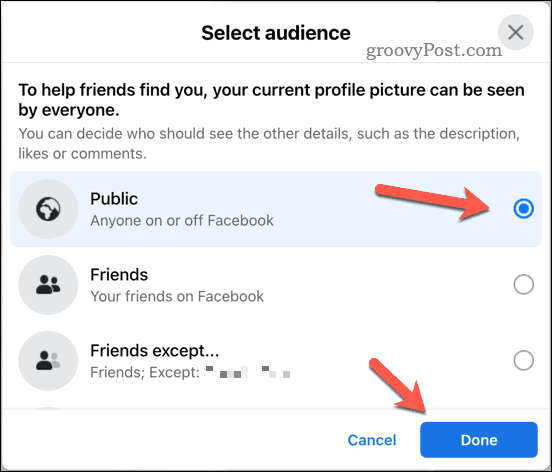
Управление на достъпа до вашите Facebook снимки
Правенето на вашите снимки частни във Facebook е добър начин да защитите поверителността си онлайн и да предотвратите достъпа на нежелани хора до вашите лични или чувствителни снимки. Можете лесно да промените настройките за поверителност за отделни снимки, албуми и дори профилни снимки, като използвате всяко устройство, което Facebook поддържа.
Искате ли да отидете по-далеч, за да защитите поверителността си? Можеш изключете активния си статус във Facebook за скриване, когато сте онлайн. Ако искате ребрандиране, може да помислите промяна на вашето потребителско име във Facebook към нещо различно (особено ако имате своя акаунт от дълго време).
Можете също изтеглете копие на вашите данни във Facebook ако искате да разгледате каква информация Мета (собственикът на Facebook) е запазил за вас.



